TranslucentTB: Modifica la transparencia de la barra de tareas de Windows 10
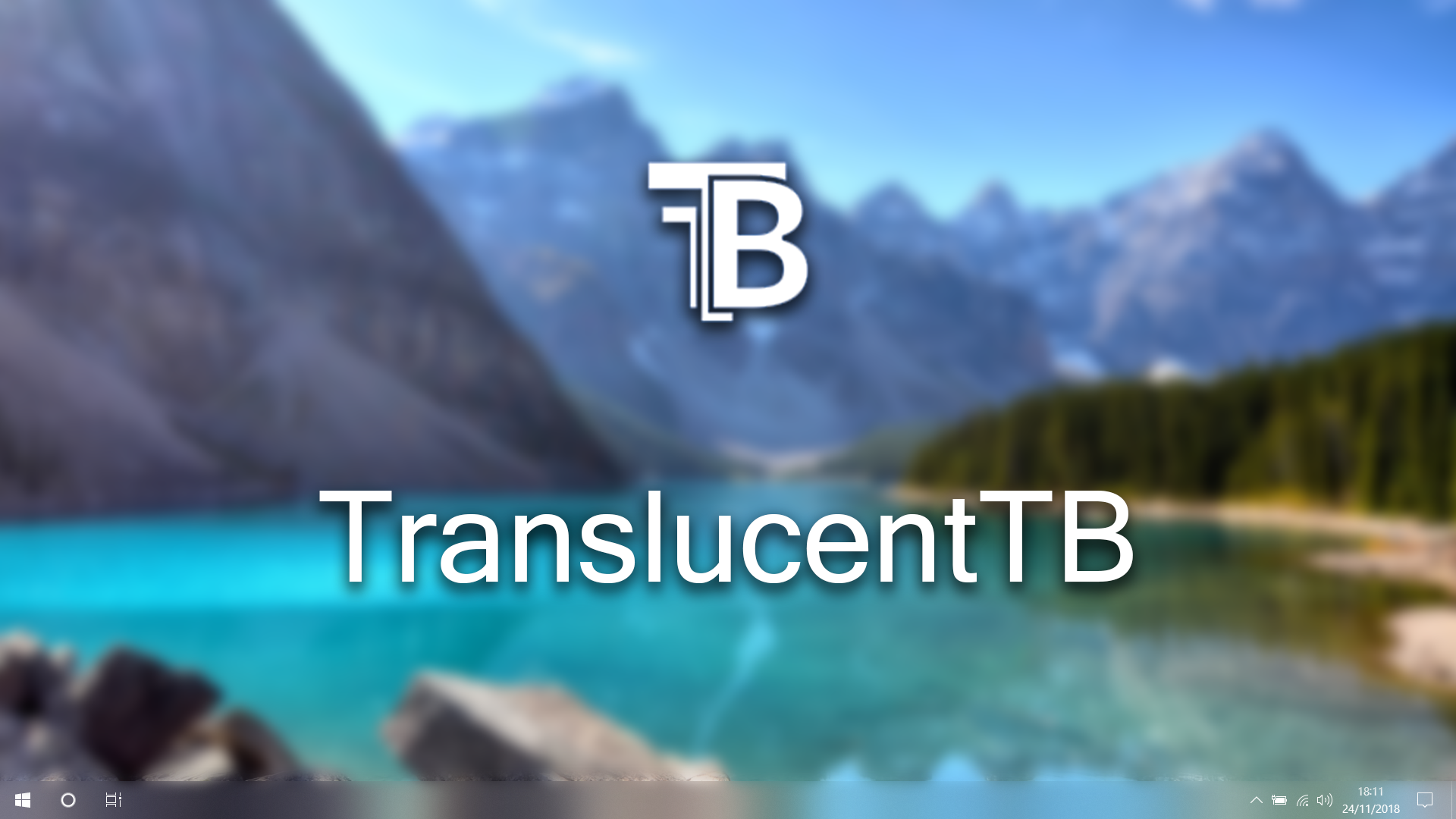
¿No te gusta el aspecto de la barra de tareas de Windows? ¿Te gustaría que tuviera un efecto de desenfoque como el dock de macOS? Con esta app que te presento hoy podrás modificar el aspecto de la barra de tareas de Windows para que tenga el efecto de desenfoque que más te guste.
Hoy hablamos de TranslucentTB, una app desarrollada por Charles Milette y que se encuentra disponible para su descarga de forma totalmente gratuita desde la Microsoft Store de Windows 10. Puedes descargarla desde aquí. La instalación, como en todas las apps de la Microsoft Store, es muy sencilla. Únicamente debemos hacer click en el botón instalar y todo el proceso de descarga e instalación se realizará automáticamente. Una vez completada la instalación, podemos ir al menú inicio para ejecutarla.
La aplicación en sí no tiene intefaz gráfica, no se va a abrir ninguna ventana. Todo se controla desde el icono que nos aparecerá en la barra de tareas. Haciendo click sobre él nos aparecerá en forma de menú contextual todas las opciones de la app.
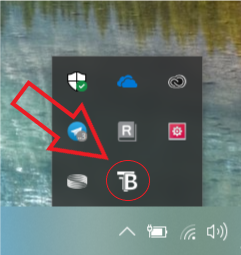
Al hacer click sobre él se nos desplegará este menú. Aquí encontraremos las opciones de configuración para el efecto de transparencia que tendrá la barra de tareas en cada situación. También tenemos la opción de que la app inicie junto al sistema operativo en el arranque (recomendamos que esté marcada), configuración para el Aero Peek, opciones avanzadas, trucos y consejos sobre la app y el botón de salir para cerrar la aplicación.
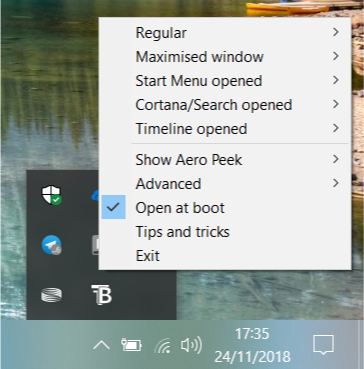
Dentro de cada una de las cinco opciones de la parte superior del menú encontramos el tipo de desenfoque que podremos aplicar en cada situación. Estos son cinco:
-
Normal: el estilo normal de Windows 10.

-
Clear: barra de tareas sin ningún fondo

-
Opaque: ningún efecto de transparencia. Totalmente opaca.

-
Blur: fondo de la barra de tareas desenfocado. Al estilo del dock de macOS.

-
Fluent: fondo de la barra de tareas desenfocado. Al estilo del Fluent Design de Windows 10.

A demás, también encontramos una opción para modificar el accent color. Esta opción nos permite tintar la barra de tareas del color que queramos y aplicar más o menos transparencia sobre este color.
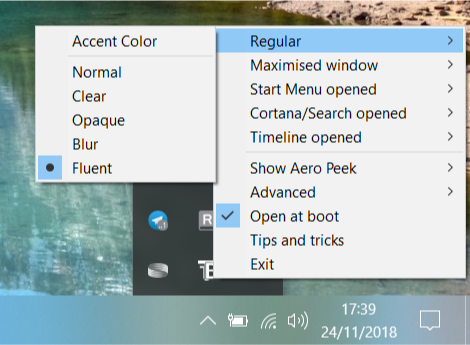

También podemos modificar el comportamiento de Aero Peek. Esta opción nos permite poniendo el cusor en la esquina inferior derecha de la pantalla visualizar de manera rápida el escritorio. La opción Always hará que Aero Peek siempre esté disponible, la opción Dynamic lo hará solo cuando tengamos una ventana maximizada y la opción never hará que nunca podamos utilizar Aero Peek.
Para terminar el análisis de esta app vamos a hablar del menú avanzado. Aquí encontramos opciones como guardar la configuración actual de la app, restaurar la que venía por defecto o añadir programas a una lista negra para que no funcione TranslucentTB cuando este programa se esté ejecutando.
Esta aplicación llevo bastante tiempo utilizándola en mis equipos Windows y la experiencia ha sido muy buena. Como puntos a mejorar podríamos mencionar que cuando activamos los efectos Clear, Blur o Fluent y tenemos un fondo claro los iconos cuesta bastante diferenciarlos del fondo.
Si con fondo blanco los iconos cambiaran a negro esto se solucionaría, aunque me parece que esto no lo podría hacer esta app, ya que el sistema operativo no lo permite. Aun así es una app que merece la pena probar y que recomendamos que pruebes en tu equipo.





